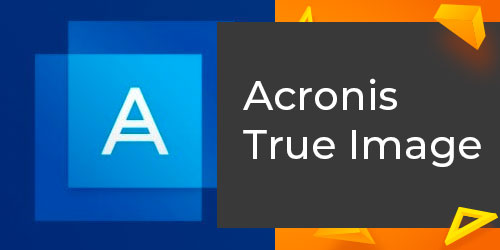Como fazer backup de macOS de Forma segura e eficiente
Índice:
Em um mundo digital em constante expansão, proteger informações pessoais e profissionais é uma necessidade para qualquer usuário de tecnologia.
Mesmo com a robustez e confiabilidade do MacOS, falhas de hardware, erros humanos e ameaças cibernéticas podem comprometer a integridade de dados valiosos.
Sem um backup eficaz, a perda de documentos críticos, projetos profissionais ou arquivos de valor sentimental pode ser devastadora.
No entanto, muitos usuários de Mac ainda negligenciam a importância de um plano de backup sólido, deixando suas informações vulneráveis.
Com isso, surge a necessidade de implementar estratégias de backup que não só garantam a integridade dos arquivos, mas que também sejam flexíveis, rápidas e de fácil recuperação.

O que é macOS?
O macOS é o sistema operacional desenvolvido pela Apple para seus computadores, como iMac, MacBook e Mac Pro. Baseado no núcleo Unix, ele oferece uma interface intuitiva e ferramentas avançadas para produtividade e criatividade, integrando-se perfeitamente a outros dispositivos da Apple.
O sistema operacional da Apple se destaca não apenas por sua estabilidade e segurança, mas também pela experiência de uso fluida e pela integração com o ecossistema da marca.
Desde a sua criação, o macOS tem evoluído constantemente para atender às necessidades dos usuários, incorporando novas funcionalidades e aprimorando a performance.
Com aplicativos nativos como o Finder e o Spotlight, navegar entre pastas e localizar arquivos é simples e rápido, proporcionando uma experiência de uso intuitiva e organizada.
Adicionalmente, o macOS oferece recursos robustos para profissionais de diversas áreas, como desenvolvedores, designers e editores de vídeo, tornando-se uma escolha popular para quem busca desempenho e confiabilidade em um ambiente de trabalho criativo e exigente.
É essa combinação de simplicidade e poder que faz do macOS uma plataforma singular no mercado de sistemas operacionais.
Por que é fundamental fazer backup no macOS?
Os dispositivos Apple são conhecidos por sua durabilidade e excelência no desempenho. Contudo, até mesmo os sistemas mais confiáveis estão sujeitos a falhas.
Um simples problema no disco rígido ou a necessidade de reinstalar o sistema operacional pode significar a perda irreversível de dados importantes. É por isso que ter uma cópia de segurança dos seus arquivos não deve ser vista como uma opção, mas sim como uma parte essencial do seu planejamento digital.
Fazer backup é sinônimo de tranquilidade. Ele garante que, independentemente de imprevistos, suas informações estarão seguras e prontas para serem restauradas com rapidez.
Mas não se trata apenas de criar uma cópia de seus arquivos uma vez por mês; o backup ideal é aquele que ocorre de maneira automática, sem que o usuário precise intervir e, principalmente, sem comprometer o desempenho do sistema.
Ao abordar as formas de fazer backup no MacOS, é importante entender que existem diferentes métodos e ferramentas, cada uma com suas vantagens e desvantagens.
O Time Machine, por exemplo, é uma solução prática para o dia a dia, mas pode não ser suficiente para quem possui volumes massivos de informações ou para quem procura níveis mais altos de proteção.
É aqui que entram em cena as soluções de armazenamento em rede, como o NAS.
Time Machine: solução de backup nativa do macOS
O Time Machine é uma das funcionalidades mais populares entre os usuários de MacOS. Ele é integrado ao sistema, permitindo que você realize cópias de segurança regulares dos seus arquivos em um disco externo ou em um servidor de rede compatível.
Ao contrário de outros métodos manuais, o Time Machine realiza backups incrementais.
Isso significa que, após o primeiro backup completo, ele salva apenas as alterações realizadas desde a última atualização, economizando espaço e reduzindo o tempo necessário para completar o processo.
Como Configurar o Time Machine no MacOS
Configurar o Time Machine é simples e pode ser feito em poucos passos.
Primeiro, conecte um dispositivo de armazenamento, como um HD externo ou um storage NAS.
Vá para as “Preferências do Sistema” e clique em “Time Machine”. A partir daí, você poderá selecionar o disco onde deseja armazenar o backup.
O Time Machine iniciará automaticamente a cópia de segurança e manterá backups horários, diários e semanais.
Embora o Time Machine seja ideal para quem busca praticidade, ele possui algumas limitações.
Por exemplo, a restauração de arquivos pode ser demorada quando realizada a partir de HDs externos convencionais, e o risco de falha no próprio disco de backup pode colocar em risco a integridade das informações.
Em outras palavras, mesmo que o Time Machine seja uma solução viável para o dia a dia, ele não substitui um sistema robusto de backup.
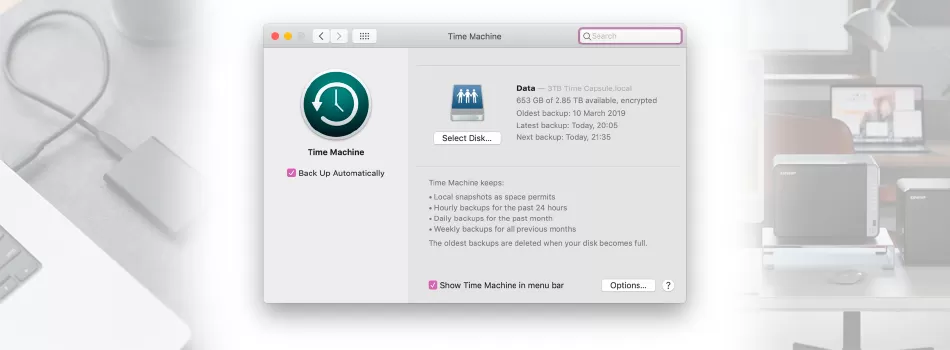
Solução avançada para backup de macOS
Para quem busca mais segurança e desempenho, a implementação de um NAS como solução de backup é uma escolha estratégica.
Um storage NAS, ou Network Attached Storage, é um dispositivo conectado à rede local que oferece armazenamento centralizado e acessível para todos os dispositivos da rede, incluindo Macs.
A vantagem principal de um NAS em comparação a HDs externos tradicionais é a possibilidade de gerenciamento avançado dos arquivos, além de recursos como RAID, snapshots e automação.
O que é um storage NAS e como ele funciona?
O storage NAS é um servidor dedicado ao armazenamento de informações, projetado para estar conectado à sua rede local.
Isso permite que ele seja acessado por múltiplos dispositivos simultaneamente, seja para backup ou compartilhamento de arquivos.
Marcas como a QNAP oferecem dispositivos que são compatíveis com o Time Machine, tornando o processo de backup e recuperação simples e integrado ao MacOS.
O NAS também permite a configuração de RAID, que distribui as informações em vários discos, garantindo que, se um deles falhar, seus dados continuarão disponíveis.
Da mesma forma, o recurso de snapshots possibilita a criação de pontos de restauração instantâneos, o que agiliza a recuperação de dados em casos de falhas ou exclusões acidentais.

Vantagens de usar um storage NAS para backup de macOS
- Centralização do backup: ao contrário de discos externos, que precisam ser conectados individualmente a cada dispositivo, um NAS permite que vários Macs façam backup no mesmo local. Isso é particularmente útil para ambientes corporativos ou residenciais com múltiplos usuários.
- Armazenamento de alta capacidade: com o NAS, você pode escolher a capacidade de armazenamento conforme suas necessidades, garantindo espaço suficiente para acomodar backups completos de seus dispositivos.
- Alta disponibilidade e recuperação rápida: graças ao RAID e aos snapshots, o storage NAS assegura que seus arquivos estejam sempre acessíveis e possam ser restaurados rapidamente, mesmo após falhas de hardware.
- Impacto mínimo na rede: o NAS opera diretamente na rede local, o que significa que o impacto na velocidade do backup é mínimo, garantindo que você possa continuar utilizando a rede para outras atividades sem interrupções.
- Integração com aplicativos de backup: além do Time Machine, o NAS é compatível com uma ampla gama de softwares de backup, permitindo que você adapte a solução conforme suas necessidades.
Produtos sugeridos
Backup de macOS na nuvem: quando é viável?
O backup em nuvem é uma solução prática para muitos usuários, mas possui suas desvantagens, especialmente para grandes volumes de dados.
O principal problema é a dependência da conexão à internet. Velocidades de upload e download limitadas podem fazer com que a primeira cópia de segurança demore dias para ser concluída.
O custo para armazenamento de grandes quantidades de informações pode ser proibitivo.
Adicionalmente, questões relacionadas à privacidade e à segurança dos dados armazenados em servidores de terceiros devem ser levadas em consideração.
Embora provedores de armazenamento em nuvem adotem medidas rigorosas de segurança, o controle sobre suas informações não está totalmente em suas mãos.
Isso torna a combinação entre um storage NAS e backup em nuvem uma opção mais atrativa para quem busca redundância e flexibilidade.
Como a QNAP pode otimizar seu backup de macOS?
Os storages NAS da QNAP oferecem funcionalidades exclusivas que vão além do simples armazenamento.
Com o sistema operacional QTS, você pode configurar snapshots automáticos, proteger informações críticas com criptografia e até mesmo montar ambientes de virtualização para testes e desenvolvimento.
Outra característica importante é a capacidade de gerenciar o NAS remotamente, permitindo que você monitore e gerencie seus backups de qualquer lugar.
Funcionalidades avançadas dos storages NAS da QNAP
Os storages NAS da QNAP não se limitam a armazenar e proteger seus dados. Eles também transformam a forma como você gerencia suas informações e otimiza o seu fluxo de trabalho, graças a uma série de aplicativos integrados que vão além do backup tradicional e facilitam a vida digital.
1. Hybrid Backup Sync (HBS)
O Hybrid Backup Sync é um aplicativo versátil e intuitivo que permite configurar backups e sincronizações automáticas entre o NAS e diferentes dispositivos e serviços, como computadores, servidores e até provedores de armazenamento na nuvem.
Com ele, você pode criar estratégias híbridas que incluem cópias locais e remotas, combinando a segurança de um storage NAS com a conveniência de serviços de nuvem.
Isso assegura que suas informações estejam sempre disponíveis e protegidas, independentemente de onde você esteja ou qual dispositivo está utilizando.
2. Qsync Central
O Qsync Central transforma o seu NAS em um verdadeiro hub de sincronização de arquivos.
Ele permite que você sincronize automaticamente pastas entre vários dispositivos, garantindo que todos os seus arquivos estejam atualizados e acessíveis em diferentes plataformas.
Essa funcionalidade é especialmente útil para quem trabalha com mais de um computador ou precisa compartilhar documentos com equipes distribuídas.
A sincronização é feita em tempo real, e versões anteriores dos arquivos são armazenadas para garantir que você possa restaurar qualquer versão a qualquer momento, sem complicações.
3. File Station
O File Station é uma central de gerenciamento de arquivos que possibilita acessar, organizar e compartilhar documentos armazenados no NAS diretamente pelo navegador, sem a necessidade de aplicativos externos.
Com ele, você pode visualizar diversos formatos de arquivos, copiar, mover ou até mesmo compactar e descompactar documentos.
Ele também permite compartilhar links de download de forma segura com terceiros, facilitando a colaboração e o envio de informações.
A integração com serviços de nuvem como Google Drive, Dropbox e OneDrive também possibilita que você mova arquivos entre o NAS e essas plataformas com apenas alguns cliques.

4. Video station e photo station
Para usuários que desejam organizar e acessar suas coleções multimídia, o Video Station e o Photo Station são aplicativos essenciais.
O Video Station permite que você crie uma biblioteca completa de vídeos, com suporte para legendas, classificações e comentários, transformando o NAS em um servidor multimídia.
Já o Photo Station facilita a organização de fotos, com a possibilidade de criar álbuns, adicionar tags e compartilhar imagens com familiares ou colegas de trabalho.
Ambos os aplicativos oferecem transmissão para diferentes dispositivos e são ideais para quem deseja centralizar suas mídias em um único local e acessá-las de qualquer lugar.
5. QVR Pro
O QVR Pro é a solução de monitoramento de vídeo da QNAP, que transforma o NAS em um sistema completo de vigilância.
Com suporte para múltiplas câmeras IP, gravação contínua e monitoramento remoto, o QVR Pro é uma ferramenta poderosa para gerenciar a segurança do seu ambiente.
A interface intuitiva permite configurar zonas de detecção de movimento, ajustar a qualidade de gravação e até mesmo receber alertas em tempo real sobre atividades suspeitas.
Esse recurso torna o QNAP NAS uma solução multifuncional que vai além do backup, oferecendo segurança adicional para o seu espaço físico.
6. QuMagie
O QuMagie é um aplicativo de gestão de fotos baseado em inteligência artificial. Ele utiliza algoritmos de IA para reconhecer rostos, identificar objetos e classificar imagens automaticamente, facilitando a organização e a busca por fotos específicas.
A interface moderna e intuitiva torna a navegação pela galeria de fotos mais eficiente e prática.
Para quem possui um grande acervo de imagens, o QuMagie reduz drasticamente o tempo de busca e organização, permitindo que você aproveite melhor suas recordações.
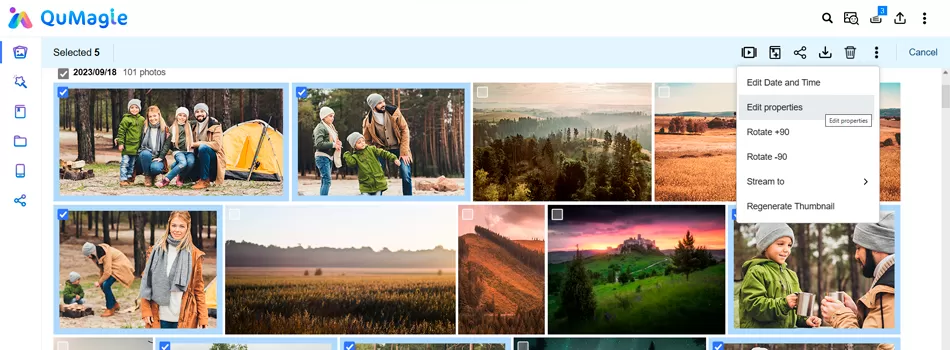
7. Virtualization station e container station
Esses dois aplicativos transformam o NAS em uma poderosa ferramenta de virtualização.
A Virtualization Station permite que você crie e gerencie máquinas virtuais (VMs) diretamente no NAS, possibilitando a instalação de sistemas operacionais como Windows, Linux e até mesmo outras versões do macOS.
Já a Container Station oferece suporte para containers baseados em Docker e LXC, facilitando a implementação de aplicações e ambientes de desenvolvimento de maneira modular e eficiente.
Essas funcionalidades são ideais para profissionais de TI e desenvolvedores que desejam testar novos softwares ou executar serviços em um ambiente isolado e seguro.
8. myQNAPcloud e QVPN
O myQNAPcloud facilita o acesso remoto ao seu NAS de qualquer lugar do mundo. Com ele, você pode acessar, gerenciar e compartilhar arquivos como se estivesse na sua rede local, sem comprometer a segurança.
Já o QVPN (QNAP Virtual Private Network) permite criar uma VPN segura para acessar a rede doméstica ou corporativa de forma criptografada.
Isso proporciona um nível extra de segurança para usuários que precisam se conectar ao NAS a partir de redes públicas, garantindo que suas informações estejam protegidas contra interceptações e ataques cibernéticos.
Esses aplicativos exclusivos da QNAP, combinados com as funcionalidades tradicionais de armazenamento e backup, tornam o storage NAS uma solução completa para quem busca otimizar a vida digital.
Ao integrar o NAS com esses aplicativos, você transforma o dispositivo em um verdadeiro centro de operações que gerencia tudo, desde backups e sincronização de arquivos até virtualização e monitoramento de segurança, oferecendo uma experiência digital aprimorada e muito mais flexível.
Solução definitiva para backup de macOS
Ao considerar todas as opções de backup para MacOS, fica claro que, embora o Time Machine ofereça uma solução prática para backups rotineiros, o storage NAS é a escolha ideal para quem busca flexibilidade, segurança e recursos avançados de recuperação de dados.
Com marcas como a QNAP oferecendo dispositivos de alta performance e capacidade expansível, você pode proteger suas informações de forma centralizada e eficiente.
Seguindo essa lógica, é essencial avaliar as necessidades específicas de armazenamento e considerar o NAS como parte do seu plano de backup.
Para explorar as melhores soluções e descobrir como um storage NAS pode simplificar e proteger seu ambiente digital, entre em contato com um dos nossos especialistas da Data Storage e garanta a segurança dos seus arquivos.
Leia mais sobre: Backup
Soluções inteligentes e seguras para tarefas de backup de arquivos
SUPORTE
Técnicos Especializados
Nossa equipe é altamente qualificada para atender a sua necessidade.